NC6学员操作手册_企业报表
NC报表操作手册
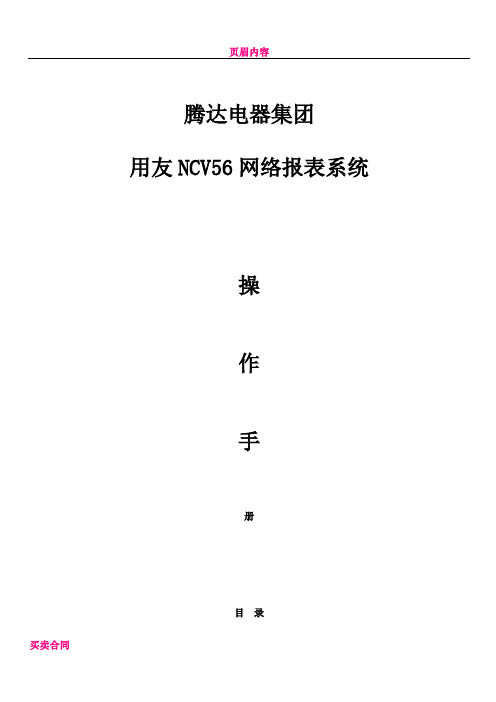
腾达电器集团用友NCV56网络报表系统操作手册目录腾达电器集团 (1)用友NCV56网络报表系统 (1)文档控制 (3)使用说明 (4)适用对象 (4)使用方法 (4)其他 (4)一.应用基础 (5)报表管理 (5)1.1报表系统整体流程 (5)1.2报表系统登录 (5)1.3设置当前任务和当前数据源 (7)1.4报表数据的录入 (8)1.5报表数据的查询 (11)1.6报表上报、请求取消上报 (12)1.7报送管理 (13)文档控制文档更新记录文档审核记录文档去向记录使用说明适用对象本手册的适用对象为江西渝州腾达电器有限公司系统内涉及到江西渝州腾达电器有限公司用友NC V56财务管理项目(以下简称“本系统”)所有实际操作的人员。
使用本系统的人员应当熟悉本岗位工作流程,具有日常办公应用计算机系统的一般技能,并经过本系统的操作级培训。
使用方法本手册是基于完整的应用流程来组织的,由于每个岗位所做的工作有差别,不会使用到全部的操作功能,所以在使用本手册时应找到本岗位实际工作需要做的操作功能部分,其余部分可跳过不读。
其他基于软件版本的不断升级以及应用流程的改进所带来的变化,本手册保留随时更新的权利,恕不另行通知。
所有的操作应用以最新版本的手册为准,新版本手册的分发由集团财务部进行管理。
一.应用基础报表管理1报表系统整体流程其中,日常操作流程,如图:2报表系统登录规则:不能安装“拦截广告”之类的软件,否则会把报表系统给屏蔽掉;操作步骤:1).在IE中录入http://192.168.16.31:8888(内网的公司)注意,登录的首界面中,请选择IUFO图标登录报表系统2).点击“IUFO”图标,出现如下登录界面:3).录入或选择需要进入报表系统的单位编码(注意:用户是在特定单位下建立的,必须选择该单位才能进入账套);4).录入用户编码;5).录入“口令”,(注意:口令必须与账务中此用户的一致,否则不能从账务中提取数据);6).录入登录时间;7).录入校验码,注意右侧会显示登录校验码;8).点击“登录”即可。
NC管理知识系统与财务报表操作指南
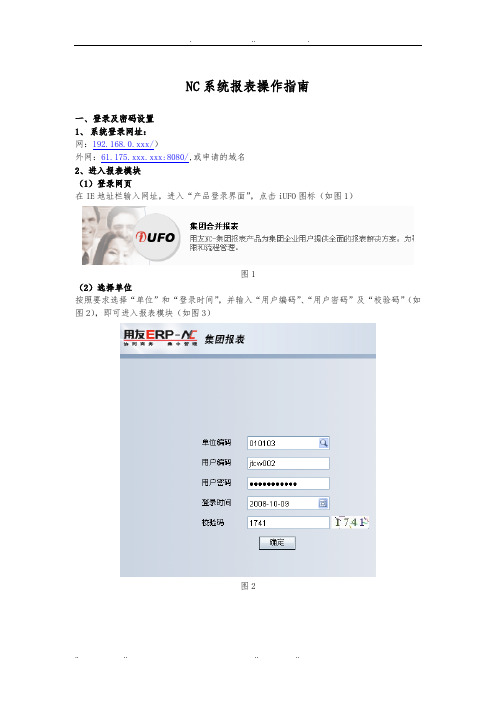
NC系统报表操作指南一、登录及密码设置1、系统登录网址:网:192.168.0.xxx/)外网:61.175.xxx.xxx:8080/,或申请的域名2、进入报表模块(1)登录网页在IE地址栏输入网址,进入“产品登录界面”,点击iUFO图标(如图1)图1(2)选择单位按照要求选择“单位”和“登录时间”,并输入“用户编码”、“用户密码”及“校验码”(如图2),即可进入报表模块(如图3)图2图3提示:1、为保证能顺利登录系统,建议使用Windows系统自带的IE浏览器;2、系统主页面外挂的窗口是集团NC系统信息传递的重要渠道,所以要允许弹出页面显示。
(3)各公司现有用户编码及权限三和及华泰:用户编码用户名称用户角色shaoyueqin 邵月琴报表管理员malifen 马丽芬报表管理员zhuge 诸建姣报表管理员zhaominfen 敏芬报表管理员fangfang 方伟芳报表管理员fangqiuli 方秋丽报表管理员友谊家俱:用户编码用户名称用户角色yuxuefei 于雪飞报表管理员dengjiao 邓娇报表管理员huangling 黄玲报表管理员chenxiujuan 秀娟报表管理员zhanghongkun 洪昆报表管理员zhuzhiying 朱志英报表管理员zhanwenying 詹文英报表管理员思诺:用户编码用户名称用户角色tongbailiang 童柏良报表管理员yeyuexian 叶月仙报表管理员shini 施妮报表管理员房产及当代置业:用户编码用户名称用户角色huangxiaohong 黄晓红报表管理员yuchunxiang 余春香报表管理员yuxiapyi 喻晓益报表管理员wangxiaoting 王晓婷报表管理员Lixianjuan 厉仙娟报表管理员高地:用户编码用户名称用户角色jiangguanglin 光林报表管理员lixiaoya 小雅报表管理员zhangjianmei 剑梅报表管理员璨仓:用户编码用户名称用户角色zonghaiyan 宗海燕报表管理员shaoling 邵玲报表管理员(4)所有用户原始密码均为:1(5)密码修改各用户首次登录后,应立即修改登录密码。
NC系统报表操作手册分析

NC系统报表操作手册分析前言NC系统是数控机床应用的重要管理工具,它可以收集加工过程中的各种技术数据,并生成各种报表。
NC系统的报表操作手册是用户所必须了解的,本文将从NC系统报表操作手册分析的角度,介绍NC系统的报表操作。
NC系统报表操作手册的结构NC系统报表操作手册通常由一级标题、二级标题和正文组成。
在一级标题中,主要介绍NC系统报表的总体结构、内容和应用场景;在二级标题中,主要介绍NC系统报表的各个功能模块和使用方法;在正文中,主要介绍具体的操作流程和注意事项。
NC系统报表操作主要功能NC系统报表操作主要包括以下几个方面:报表生成NC系统可以生成各种类型的报表,包括加工工艺报表、设备状态报表、加工质量报表等,每种报表都有其特定的生成方法,常见的生成方法包括手工、批量生成和自动化生成。
报表查询NC系统可以根据时间、工件号、加工工艺、设备状态等多种标准条件对已生成的报表进行查询,查询结果可以保存到本地或上传到云端。
报表分析NC系统可以对查询结果进行分析,包括数据趋势分析、数据关联分析、异常数据分析等,分析结果可以保存到本地或上传到云端。
报表导出NC系统可以将生成的报表导出为各种格式,如Excel、PDF、Word、HTML等,方便用户进行更深入的数据分析和统计。
NC系统报表操作常见问题在NC系统报表操作中,常见的问题包括以下几个方面:报表生成失败报表生成失败的原因有很多种,主要包括数据源出错、报表格式错误、生成参数设置错误等。
当用户遇到这些问题时,需要根据相应的错误提示,仔细检查生成过程中的各个环节,找到具体的错误原因并进行修复。
报表查询缓慢当用户需要查询大量的数据时,NC系统可能会出现查询缓慢的问题,这时用户可以采用分批查询、增加索引、优化查询条件等方式来提高查询效率。
报表分析困难NC系统的报表分析功能非常强大,但是对于一些非专业用户来说,可能会觉得难以使用。
在这种情况下,用户可以参考NC系统报表操作手册中的分析案例,借鉴一些报表分析的方法和技巧。
新NC报表用户手册
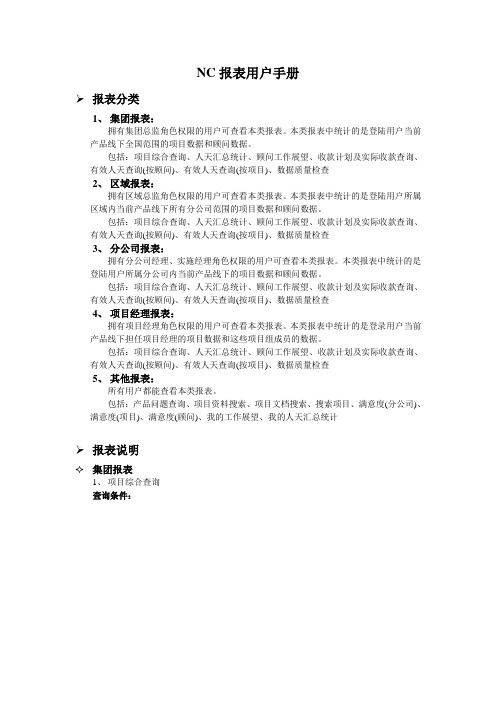
NC报表用户手册报表分类1、集团报表:拥有集团总监角色权限的用户可查看本类报表。
本类报表中统计的是登陆用户当前产品线下全国范围的项目数据和顾问数据。
包括:项目综合查询、人天汇总统计、顾问工作展望、收款计划及实际收款查询、有效人天查询(按顾问)、有效人天查询(按项目)、数据质量检查2、区域报表:拥有区域总监角色权限的用户可查看本类报表。
本类报表中统计的是登陆用户所属区域内当前产品线下所有分公司范围的项目数据和顾问数据。
包括:项目综合查询、人天汇总统计、顾问工作展望、收款计划及实际收款查询、有效人天查询(按顾问)、有效人天查询(按项目)、数据质量检查3、分公司报表:拥有分公司经理、实施经理角色权限的用户可查看本类报表。
本类报表中统计的是登陆用户所属分公司内当前产品线下的项目数据和顾问数据。
包括:项目综合查询、人天汇总统计、顾问工作展望、收款计划及实际收款查询、有效人天查询(按顾问)、有效人天查询(按项目)、数据质量检查4、项目经理报表:拥有项目经理角色权限的用户可查看本类报表。
本类报表中统计的是登录用户当前产品线下担任项目经理的项目数据和这些项目组成员的数据。
包括:项目综合查询、人天汇总统计、顾问工作展望、收款计划及实际收款查询、有效人天查询(按顾问)、有效人天查询(按项目)、数据质量检查5、其他报表:所有用户都能查看本类报表。
包括:产品问题查询、项目资料搜索、项目文档搜索、搜索项目、满意度(分公司)、满意度(项目)、满意度(顾问)、我的工作展望、我的人天汇总统计报表说明✧集团报表1、项目综合查询查询条件:必选条件:区域、分公司、收款年度可选条件:项目名称。
(选择了项目名称条件后,后面的条件自动无效。
)行业、模块、版本、是否关闭、验收标志、是否转维护、启动日期、预计验收日期、实际验收日期。
数据范围:全集团内的项目数据和顾问数据;区域条件为全国区域;分公司条件为所选区域范围内的所有分公司;项目名称条件中的项目范围根据查询条件选择的区域和分公司筛选项目数据;验收标志:已验收/未验收/全部;是否关闭:已关闭/未关闭/全部;是否转维护:已转维护/未转维护/全部;收款年度:当前年度起,前五年。
NC系统报表操作手册90837
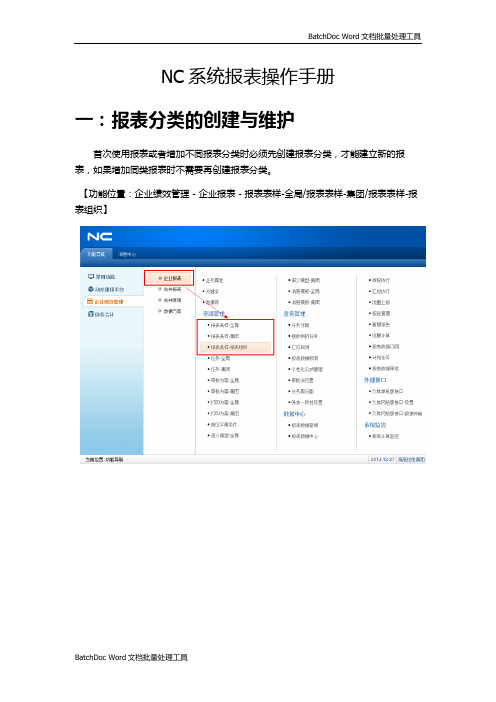
NC系统报表操作手册一:报表分类的创建与维护首次使用报表或者增加不同报表分类时必须先创建报表分类,才能建立新的报表,如果增加同类报表时不需要再创建报表分类。
【功能位置:企业绩效管理-企业报表-报表表样-全局/报表表样-集团/报表表样-报表组织】1.1报表分类增加方法:进入【企业绩效管理-企业报表-报表表样-全局/报表表样-集团/报表表样-报表组织界面】如果没有创建过报表分类的话,系统将没有任何报表分类名称显示,然后点击按钮,按屏幕提示输入分类名称,其中上级分类为空,最后点击【确定】,完成报表分类的创建。
1.选择报表主组织2.点击增加报表分类3.如果分类名称并确定1.2 报表分类的修改、删除方法:对于已存在的报表分类进行修改或删除时,首先选中要操作的报表分类,然后使用工具可以实现。
备注:每个报表表样必须属于某个报表分类,初始使用报表时必须先增加报表分类。
如果没有报表分类或者没有选择任何报表分类的情况下报表新增功能为灰色不可用状态。
二:报表格式的创建与维护2.1 报表名称的创建【功能位置:企业绩效管理-企业报表-报表表样-全局/报表表样-集团/报表表样-报表组织】2.1.1 新建报表名称的方法:在该界面输入报表主组织,选择报表分类,然后点击【新增】按钮,在界面引导中输入报表表样编号、报表名称,其中报表分类自动显示,公式单元编辑默认选择不控制,最后点击保存即可完成报表名称的创建。
3. 点击新增1.选择报表主组织2.选择报表分类在以上界面保存后即可显示如图示样点击该界面的返回即可呈现报表的列表浏览状态备注:所有单位私有报表编号方式为本单位编号+三位流水号2.1.2报表名称修改与删除如果要对新建立的报表进行修改或删除时可以选中该报表然后使用下图列示的【修改】和【删除】等按钮进行操作。
2.选择报表分类4.输入报表编号、报表名称最后点击保存按钮即可。
左边显示报表分类,右边显示该分类下的报表列表4.输入报表编号、报表名称和报表表样分类,最后点击保存按钮。
NC系统报表操作指导书
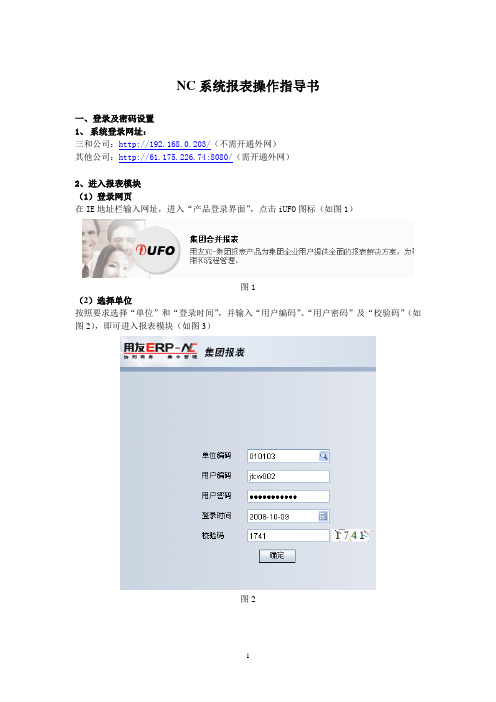
NC系统报表操作指导书一、登录及密码设置1、系统登录网址:三和公司:http://192.168.0.203/(不需开通外网)其他公司:http://61.175.226.74:8080/(需开通外网)2、进入报表模块(1)登录网页在IE地址栏输入网址,进入“产品登录界面”,点击iUFO图标(如图1)图1(2)选择单位按照要求选择“单位”和“登录时间”,并输入“用户编码”、“用户密码”及“校验码”(如图2),即可进入报表模块(如图3)图2图3(3)各公司现有用户编码及权限三和及华泰:友谊家俱:阳光思诺:阳光房产及当代置业:德州高地:上海璨仓:(4)所有用户原始密码均为:1(5)密码修改各用户首次登录后,应立即修改登录密码。
方法为:A、点击操作浏览窗口右上角“我的配置——我的信息”右边的下拉箭头(见图4)图4B、在弹出的“用户:修改->用户”对话框内点击“修改密码”按钮(如图5)图5C 、在弹出的“修改密码”对话框内,按照提示输入旧密码和新密码后,按“确定”返回(如图6)图6二、如何建立一张报表建立一张符合要求的报表,要经过“新建报表”、“新建任务”、“分配任务”和“单元公式设置”以及“提取指标”这样几个步骤。
(一) 新建报表1、报表目录建立和修改(1)为了更好地管理报表,新建的报表要放在一个报表目录下,如果没有所需要的目录,可以新建一个:把光标移到“目录”菜单上,这时会显示一个弹出菜单(如图7),点击“新建”,在弹出的“报表:新建->目录”对话框内输入要建立的“目录名称”和“目录说明(可不输)”(如图8),然后按“确定”返回,一个新的报表目录就建好了。
图7图8(2)如果要修改报表目录信息,可以在目录菜单下点击“修改”,然后按上述方法在弹出的“报表:修改->目录”对话框内修改。
2、报表的建立和修改 新建报表的方法有两种:“新建”和“导入” (1)新建“报表” A 、新建报表在“我的报表—报表表样”菜单下选择一个报表目录,如“月度报表”,把光标移到“报表”菜单上,这时会显示一个出菜单(如图9),点击“新建”,在弹出的“报表:新建->报表”对话框内输入要建立的“报表名称”、“报表编码”和“目录说明(可不输)”(如图10),然后按“确定”返回。
最新NC系统报表操作指南用友集团财务NC

N C系统报表操作指南用友集团财务N CNC系统报表操作指南一、登录及密码设置1、系统登录网址:内网:http://192.168.0.xxx/)外网:http://61.175.xxx.xxx:8080/,或申请的域名2、进入报表模块(1)登录网页在IE地址栏输入网址,进入“产品登录界面”,点击iUFO图标(如图1)图1(2)选择单位按照要求选择“单位”和“登录时间”,并输入“用户编码”、“用户密码”及“校验码”(如图2),即可进入报表模块(如图3)图2图3提示:1、为保证能顺利登录系统,建议使用Windows系统自带的IE浏览器;(3)各公司现有用户编码及权限三和及华泰:友谊家俱:阳光思诺:阳光房产及当代置业:德州高地:上海璨仓:zonghaiyan 宗海燕报表管理员shaoling 邵玲报表管理员(4)所有用户原始密码均为:1(5)密码修改各用户首次登录后,应立即修改登录密码。
方法为:A、点击操作浏览窗口右上角“我的配置——我的信息”右边的下拉箭头(见图4)图4B、在弹出的“用户:修改->用户”对话框内点击“修改密码”按钮(如图5)图5C、在弹出的“修改密码”对话框内,按照提示输入旧密码和新密码后,按“确定”返回(如图6)图6二、如何建立一张报表建立一张符合要求的报表,要经过“新建报表”、“新建任务”、“分配任务”和“单元公式设置”以及“提取指标”这样几个步骤。
(一)新建报表1、报表目录建立和修改(1)为了更好地管理报表,新建的报表要放在一个报表目录下,如果没有所需要的目录,可以新建一个:把光标移到“目录”菜单上,这时会显示一个弹出菜单(如图7),点击“新建”,在弹出的“报表:新建->目录”对话框内输入要建立的“目录名称”和“目录说明(可不输)”(如图8),然后按“确定”返回,一个新的报表目录就建好了。
提示:密码可以为阿拉伯数字和英文字母,也可以是数字与英文字母混图7图8(2)如果要修改报表目录信息,可以在目录菜单下点击“修改”,然后按上述方法在弹出的“报表:修改->目录”对话框内修改。
NC系统报表操作指导书
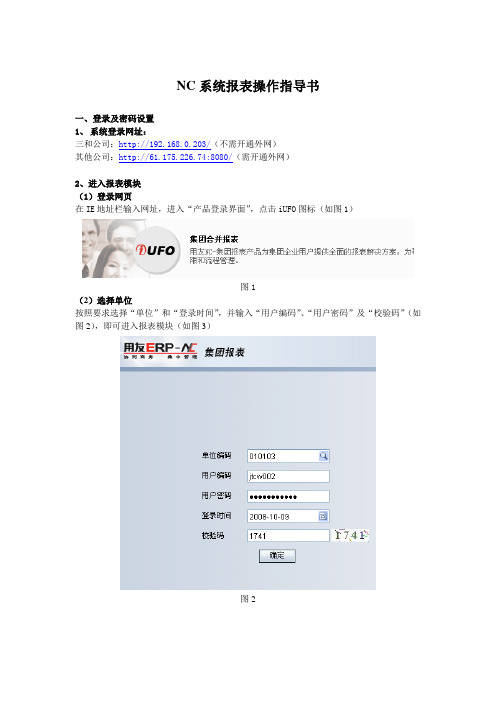
图36
图37
我们报表里最常用是NC总账里的数据,现在以“制造费用表”——“1、材料及低值易耗品”为例,介绍从NC总账里提取报表数据的方法。
图5
C、在弹出的“修改密码”对话框内,按照提示输入旧密码和新密码后,按“确定”返回(如图6)
图6
二、如何建立一张报表
建立一张符合要求的报表,要经过“新建报表”、“新建任务”、“分配任务”和“单元公式设置”以及“提取指标”这样几个步骤。
(一)新建报表
1、报表目录建立和修改
(1)为了更好地管理报表,新建的报表要放在一个报表目录下,如果没有所需要的目录,可以新建一个:
图24
在弹出的“任务:新建->任务”的“任务”对话框内输入要建立的“任务名称(注意任务名称后的那个“*”号了吗,这表明“任务名称”为必输项,其他可不输)”(如图25)
图25
在“任务:新建->任务”的“关键字选择”对话框内,从左边的选择框内把与报表相对应的关键字选入右边的显示框(如图26),如我们在“制造费用表”里选择的关键字是“单位”和“月”,那么,在这里就把这两个关键字选过去。
zhaominfen
赵敏芬
报表管理员
fangfang
方伟芳
报表管理员
fangqiuli
方秋丽
报表管理员
友谊家俱:
用户编码
用户名称
用户角色
yuxuefei
于雪飞
报表管理员
dengjiao
NC系统报表操作手册
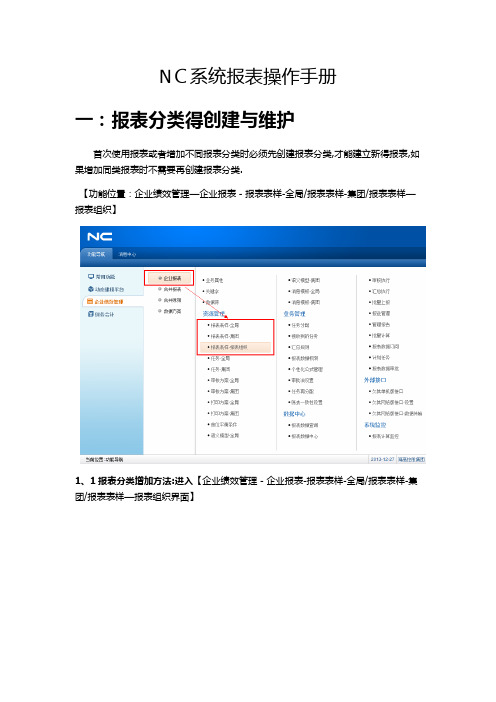
NC系统报表操作手册一:报表分类得创建与维护首次使用报表或者增加不同报表分类时必须先创建报表分类,才能建立新得报表,如果增加同类报表时不需要再创建报表分类.【功能位置:企业绩效管理—企业报表-报表表样-全局/报表表样-集团/报表表样—报表组织】1、1报表分类增加方法:进入【企业绩效管理-企业报表-报表表样-全局/报表表样-集团/报表表样—报表组织界面】1、选择报表主组2.点击增加报表分类如果没有创建过报表分类得话,系统将没有任何报表分类名称显示,然后点击按钮,按屏幕提示输入分类名称,其中上级分类为空,最后点击【确定】,完成报表分类得创建.3.如果分类名称并确定1、2报表分类得修改、删除方法:对于已存在得报表分类进行修改或删除时,首先选中要操作得报表分类,然后使用工具可以实现。
备注:每个报表表样必须属于某个报表分类,初始使用报表时必须先增加报表分类。
如果没有报表分类或者没有选择任何报表分类得情况下报表新增功能为灰色不可用状态。
二:报表格式得创建与维护2、1 报表名称得创建【功能位置:企业绩效管理-企业报表-报表表样-全局/报表表样—集团/报表表样—报表组织】2、1、1 新建报表名称得方法:在该界面输入报表主组织,选择报表分类,然后点击【新增】按钮,在界面引导中输入报表表样编号、报表名称,其中报表分类自动显示,公式单元编辑默认选择不控制,最后点击保存即可完成报表名称得创建。
3、点击新增1、选择报表主组2、选择报表分类4、输入报表编号、报表名称与报表表样分类,最后点击保存按钮。
在以上界面保存后即可显示如图示样点击该界面得返回即可呈现报表得列表浏览状态备注:所有单位私有报表编号方式为 本单位编号+三位流水号2、1、2报表名称修改与删除如果要对新建立得报表进行修改或删除时 可以选中该报表然后使用下图列示得【修改】与【删除】等按钮进行操作。
2、2 报表关键字、格式设计及公式定义实现报表关键字、报表项目与报表公式得创建【功能 位置:企业绩效管理-企业报表-报表表样—全局/报表表样—集团/报表表样—报表组织】进入该界面后首先左边窗口选择报表所属得分类,在右边窗口可以瞧见该分类下得所有报表,然后选择要编辑得报表点击上边工具栏中得【格式设计】按钮,即可进行报表关键字设置、报表项目设置、单元格属性设置与公式设置.2、选择报表分类 4、输入报表编号、报表名称 最后点击保存按钮即可。
NC6期初导入操作指导
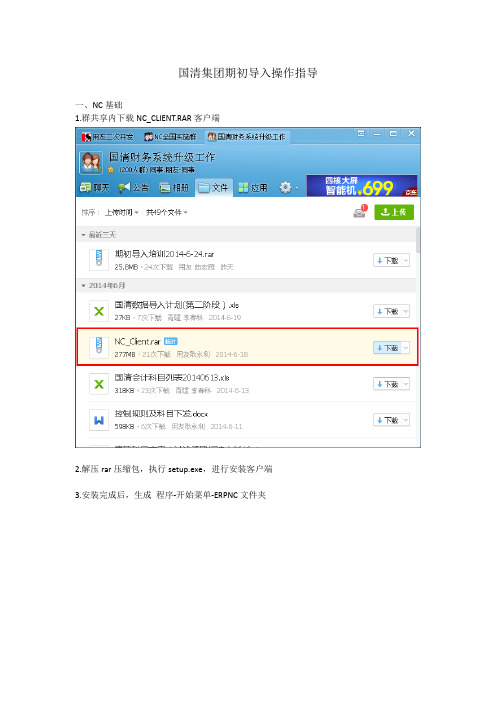
国清集团期初导入操作指导一、NC基础1.群共享内下载NC_CLIENT.RAR客户端2.解压rar压缩包,执行setup.exe,进行安装客户端3.安装完成后,生成程序-开始菜单-ERPNC文件夹4.执行Client Application Setting客户端设置5.修改登录IP地址和PORT端口号,ADD JVM ARGS参数需要勾选6.执行UAP RUN CLIENT,显示登录界面后,选择登录系统“国清集团正式帐套”7.输入分集团管理员分配的用户名和密码默认密码“aaaa1111”8.初次登陆后提示修改密码密码规则:至少8位,包含字母数字9.如果已有用过登录,会提示“用户已经登陆,是否强制登陆”10.登陆进入系统后界面11.设置默认业务单元和默认登陆账簿12.设置默认账簿后,登陆相关总账节点会默认登陆已设置账簿13.如果有多个账簿权限,可自行进行选择14.通过注销,退出系统15.系统帮助和快速入门节点16.缓存设置,密码修改,变更业务日期节点17.系统缓存设置二、期初余额导入(不带辅助项科目的余额导入)1.进入期初余额节点2.导出期初余额模板按照默认设置即可3.选择导出文件4.文件导出5.打开导出的模板文件6.右键“不含辅助的会计科目”,选择“复制或移动”7.选择“新工作簿”8.勾选“建立副本”9.生成只包含“不含辅助的科目”页签的新工作簿10.手工录入期初,可通过查询NC5系统本单位2013年期末余额或2014年期初余额得到,也可通过用友方通过系统后台得到,保存工作簿11.期初余额节点点击“导入导出”-“导入”12.选择EXCEL文件13.导入方式选择“按编码”14.提示导入成功,如有问题,下方状态栏会显示错误提示15.查看导入的不包含辅助项的科目余额16.期初余额表中,各种科目颜色代表图示三、期初余额导入(辅助项科目余额导入)1.选择某条带有辅助项的科目,点击上方“辅助”按钮,进入该科目的辅助项2.点击“增行”,新增一条记录3.没有内容的辅助项,系统不允许保存或返回,需要删行后返回4.选择第一条辅助核算内容的小放大镜5. 选择对应辅助核算6.录入期初余额7.选择“导入导出”-“EXCEL导出”8.选择生成EXCEL文件9.选择相应页签设置10.导出EXCEL辅助项模板11.复制录入相应项目12.编辑辅助项目内容13.编辑完成后,EXCEL保存14.点击“导入导出”-“导入”15.选择“从EXCEL导入”16.选择EXCEL 文件17.导入规则设置,选择导入EXECL页签,导入方式选择“按名称”18.辅助项目导入成功19.相同辅助内容的辅助项目,系统不允许保存,下方会有错误信息20.修改错误辅助内容后,保存返回21.查看有辅助内容会计科目的余额注意:每做完一步,请随时保存,以免资料丢失。
NC报表操作手册教学提纲
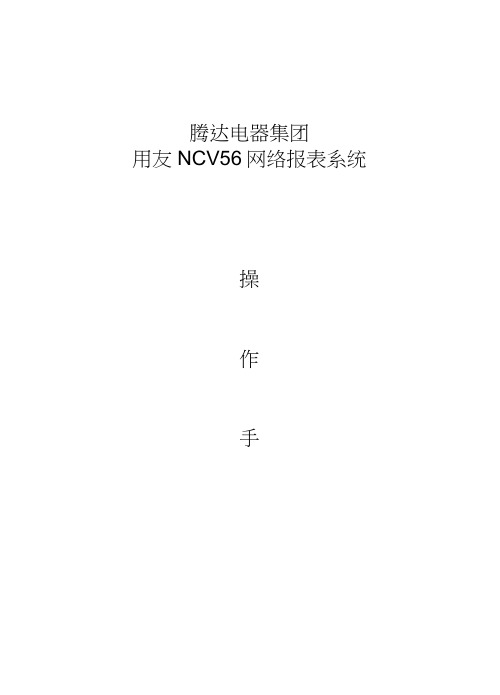
腾达电器集团用友NCV56网络报表系统操作手腾达电器集团 (1)用友NCV56网络报表系统 (1)文档控制 (2)使用说明 (3)适用对象 (3)使用方法 (3)其他 (3)一. 应用基础 (4)报表管理 (4)1.1报表系统整体流程 (4)1.2 报表系统登录 (4)1.3设置当前任务和当前数据源 (6)1.4报表数据的录入 (7)1.5报表数据的查询 (9)1.6报表上报、请求取消上报 (10)1.7报送管理 (11)文档控制文档更新记录文档审核记录文档去向记录使用说明适用对象本手册的适用对象为江西渝州腾达电器有限公司系统内涉及到江西渝州腾达电器有限公司用友NC V56财务管理项目(以下简称“本系统”)所有实际操作的人员。
使用本系统的人员应当熟悉本岗位工作流程,具有日常办公应用计算机系统的一般技能,并经过本系统的操作级培训。
使用方法本手册是基于完整的应用流程来组织的,由于每个岗位所做的工作有差别,不会使用到全部的操作功能,所以在使用本手册时应找到本岗位实际工作需要做的操作功能部分,其余部分可跳过不读。
其他基于软件版本的不断升级以及应用流程的改进所带来的变化,本手册保留随时更新的权利,恕不另行通知。
所有的操作应用以最新版本的手册为准,新版本手册的分发由集团财务部进行管理。
应用基础报表管理1报表系统整体流程円常探作数携分折报表裁划盘雀; 1一 一.1 -*►轲3E 分靳羡葩色定文!总.輪建轴户;•Htatifc 据录入一其中,日常操作流程,如图:2报表系统登录规则:不能安装“拦截广告”之类的软件,否则会把报表系统给屏蔽掉; 操作步骤:1).在IE 中录入http://192.168.16.31:8888( 内网的公司)注意,登录的首界面中,请选择IUFO图标登录报表系统2).点击“ IUFO”图标,出现如下登录界面:3).录入或选择需要进入报表系统的单位编码(注意:用户是在特定单位下建立的,必须选择该单位才能进入账套);4).录入用户编码;5).录入“口令”,(注意:口令必须与账务中此用户的一致,否则不能从账务中提取数据);6).录入登录时间;7).录入校验码,注意右侧会显示登录校验码;8).点击“登录”即可。
NCV6-自由报表红皮书
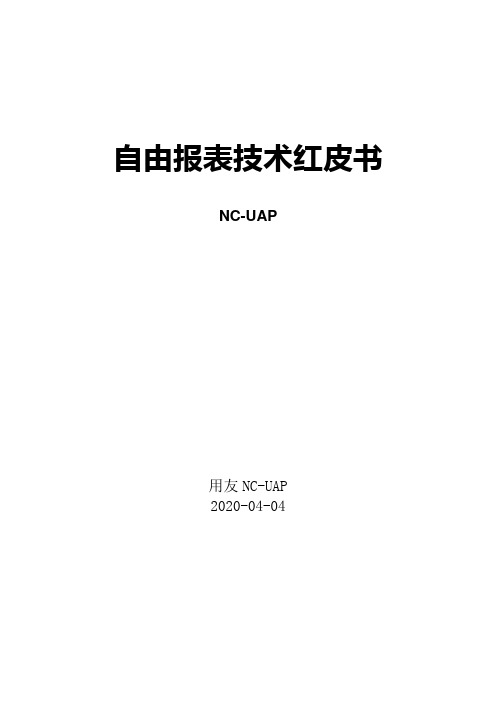
自由报表技术红皮书NC-UAP用友NC-UAP2020-04-04目录第一章前言 ........................... 错误!未定义书签。
1.背景..................................... 错误!未定义书签。
2.入门..................................... 错误!未定义书签。
自由报表的新建................................... 错误!未定义书签。
自由报表的格式设计............................... 错误!未定义书签。
语义模型的使用................................... 错误!未定义书签。
可扩展区域....................................... 错误!未定义书签。
数据预览功能..................................... 错误!未定义书签。
分析功能......................................... 错误!未定义书签。
3.小结..................................... 错误!未定义书签。
第二章基本功能 ....................... 错误!未定义书签。
1.可扩展区域管理........................... 错误!未定义书签。
2.排序..................................... 错误!未定义书签。
3.筛选..................................... 错误!未定义书签。
4.固定成员................................. 错误!未定义书签。
5.分组..................................... 错误!未定义书签。
NCV6-自由报表红皮书_45
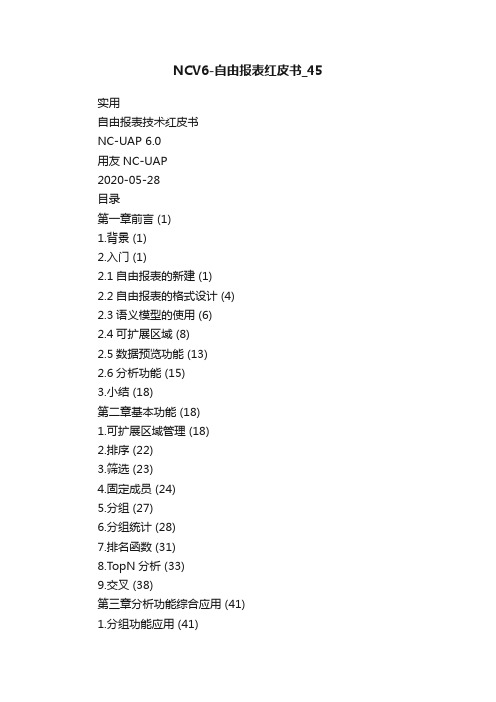
NCV6-自由报表红皮书_45实用自由报表技术红皮书NC-UAP 6.0用友NC-UAP2020-05-28目录第一章前言 (1)1.背景 (1)2.入门 (1)2.1自由报表的新建 (1)2.2自由报表的格式设计 (4)2.3语义模型的使用 (6)2.4可扩展区域 (8)2.5数据预览功能 (13)2.6分析功能 (15)3.小结 (18)第二章基本功能 (18)1.可扩展区域管理 (18)2.排序 (22)3.筛选 (23)4.固定成员 (24)5.分组 (27)6.分组统计 (28)7.排名函数 (31)8.TopN分析 (33)9.交叉 (38)第三章分析功能综合应用 (41)1.分组功能应用 (41)1.1列表中的多级分组 (42)1.2交叉表结合分组应用 (45)2.数据依赖处理区域拼接 (46)第四章报表发布节点 (48)1.报表发布 (48)2.发布后节点 (49)第五章穿透和联查 (50)1.报表穿透 (50)2.报表联查 (51)2.1接口TraceDataInterface (51)2.2注册方式 (52)2.3联查的执行 (52)2.4工具方法 (52)第六章报表节点的扩展 (53)1.查询动作扩展 (53)2.查询条件 (55)3.区域条件 (56)4.业务格式 (57)5.格式调整器 (59)6.工具方法 (60)第七章辅助开发工具 (62)1.手工导入导出 (62)2.安装盘脚本 (63)2.1构造平台中支持自由报表(以及语义模型)的脚本导出 (63)2.2发布的报表节点导出 (63)3.安装程序 (64)第一章前言1. 背景为满足各类用户在报表分析方面的综合要求,NC报表产品IUFO 从5.5版本开始提供了一个分析型报表的解决方案:自由报表。
本文针对V6自由报表功能进行介绍,但是使用了部分5.6版本的产品截图,后续会逐步替换。
自由报表具有以下特点:1.针对企业不同业务角色,提供多样使用方式:报表数据查询人员可以在报表数据查询结果上直接构建分析型报表,而不需具备较深技术背景;专业的分析报表设计人员则可以全面使用设计功能实现复杂报表的定义和发布;2.支持多种数据来源:系统内置报表数据提供者和多种语义模型提供者,还支持注册其他类型语义模型提供者,多来源数据都可以在一张自由报表中进行数据分析和展现;3.报表支持多区域模型,多个区域按照数据分析结果各自动态展开;多区域和多数据来源之间均可以设置依赖关系,能灵活组合拼装出各类样式的复杂报表;4.格式设计和报表展现效果一致:各种数据分析和格式设置都在设计界面有直观展现,特别是交叉表的设计方式突破以往,能够可视化的直接定义维度指标及各类展现效果;5.提供了分析图表功能:提供了各类常见图表分析功能;6.分析功能和交互性加强:全面支持排序/过滤/分组/统计/交叉/排名函数/TopN等分析功能,并具有页维度和待定参数等交互特性。
NC6学员操作手册-企业报表
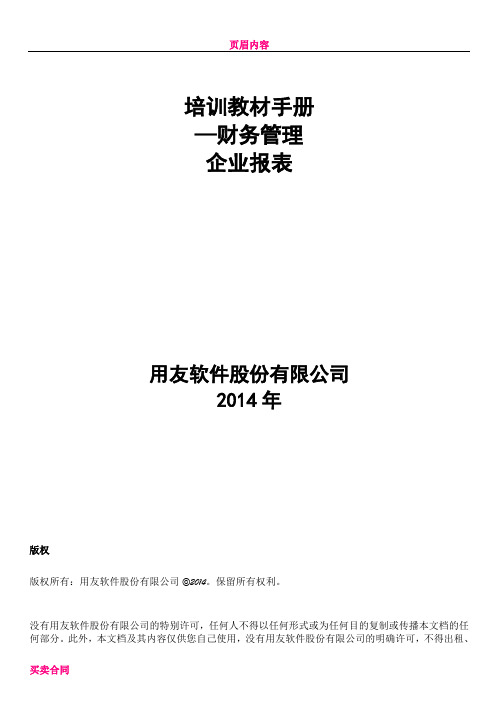
培训教材手册—财务管理企业报表用友软件股份有限公司2014年版权版权所有:用友软件股份有限公司 ©2014。
保留所有权利。
没有用友软件股份有限公司的特别许可,任何人不得以任何形式或为任何目的复制或传播本文档的任何部分。
此外,本文档及其内容仅供您自己使用,没有用友软件股份有限公司的明确许可,不得出租、转让或出售本文档及其内容。
本文档包含的信息如有更改,恕不另行通知。
目录1业务概述及基础概念 (5)1.1 总体概述 (5)1.2 概念 (5)2、业务场景及系统操作 (6)2.1 参数设置 (6)2.2 业务属性 (7)2.3 关键字 (9)2.4 报表表样 (10)2.5 报表任务 (15)2.6 任务分配 (16)2.6.1 分配任务 (16)2.6.2 任务再分配 (18)2.7 数据采集 (20)2.7.1 数据填报 (20)2.7.2 数据计算 (22)2.8 数据审核 (24)2.8.1 审核方案设置 (24)2.8.2 报表审核 (25)2.9 数据上报 (27)2.9.1 直报含确认 (27)2.9.2 层层上报 (29)2.9.3 催报 (32)2.10 报表数据查询 (34)3练习与思考 (35)1业务概述及基础概念1.1总体概述报表数据采集是企业报表模块重要功能,相关操作节点均位于企业报表模块。
主要用于各级组织进行报表的制定、下发、收集、审核、上报等相关业务工作,可为各企业、事业单位提供各类管理报表的服务,如财务报表、人力资源统计表、业务管理信息表等,提供报表编制、数据采集和报表过程管理的全方位管理服务。
本册主要描述与合并报表模块财务报表相关的数据采集和设置,更多其他的功能请参考《企业报表》的有关应用手册及说明。
报表任务按照报表组织体系可以层层下发,也可一次性全部下发。
报表数据按照报表组织体系、任务的设定可层层上报,也可直报;直报时可选择“上报流程是否确认”。
中间级单位可以创建新任务分配给下属单位,也可以在其上级的管控基础上,对上级下发的任务进行个性化公式、个性化打印设置后再分配。
- 1、下载文档前请自行甄别文档内容的完整性,平台不提供额外的编辑、内容补充、找答案等附加服务。
- 2、"仅部分预览"的文档,不可在线预览部分如存在完整性等问题,可反馈申请退款(可完整预览的文档不适用该条件!)。
- 3、如文档侵犯您的权益,请联系客服反馈,我们会尽快为您处理(人工客服工作时间:9:00-18:30)。
培训教材手册—财务管理企业报表用友软件股份2014年所有:用友软件股份©2014。
保留所有权利。
没有用友软件股份的特别许可,任何人不得以任何形式或为任何目的复制或传播本文档的任何部分。
此外,本文档及其容仅供您自己使用,没有用友软件股份的明确许可,不得出租、转让或出售本文档及其容。
本文档包含的信息如有更改,恕不另行通知。
目录1业务概述及基础概念 (3)1.1 总体概述 (3)1.2 概念 (3)2、业务场景及系统操作 (3)2.1 参数设置 (3)2.2 业务属性 (4)2.3 关键字 (6)2.4 报表表样 (7)2.5 报表任务 (11)2.6 任务分配 (13)2.6.1分配任务 (13)2.6.2任务再分配 (15)2.7 数据采集 (16)2.7.1数据填报 (16)2.7.2数据计算 (18)2.8 数据审核 (19)2.8.1审核方案设置 (19)2.8.2报表审核 (20)2.9 数据上报 (22)2.9.1直报含确认 (22)2.9.2层层上报 (24)2.9.3催报 (27)2.10 报表数据查询 (28)3练习与思考 (29)1业务概述及基础概念1.1总体概述报表数据采集是企业报表模块重要功能,相关操作节点均位于企业报表模块。
主要用于各级组织进行报表的制定、下发、收集、审核、上报等相关业务工作,可为各企业、事业单位提供各类管理报表的服务,如财务报表、人力资源统计表、业务管理信息表等,提供报表编制、数据采集和报表过程管理的全方位管理服务。
本册主要描述与合并报表模块财务报表相关的数据采集和设置,更多其他的功能请参考《企业报表》的有关应用手册及说明。
报表任务按照报表组织体系可以层层下发,也可一次性全部下发。
报表数据按照报表组织体系、任务的设定可层层上报,也可直报;直报时可选择“上报流程是否确认”。
中间级单位可以创建新任务分配给下属单位,也可以在其上级的管控基础上,对上级下发的任务进行个性化公式、个性化打印设置后再分配。
报送管理可全方位查询,也可自定义查询方案并即时保存,从而方便有效地了解各下级单位报表数据的报送状态。
报表数据处理可通过多任务、多报表树、多页签等选择,快速联动定位报表,快速切换报表等功能,集中式、一体化完成报表数据的录入、计算、审核、汇总等常用业务。
1.2概念业务属性:是对报表数据隔离的主要设置,可以对报表资源(包括报表表样、审核方案、任务)按照业务线(如HR、财务等)管理报表,各个业务的报表资源相互之间完全隔离;报表组织体系也支持按业务属性隔离。
报表关键字:实质上是用来区分报表数据存储的一种取值函数。
它在报表系统中的主要作用是在编制报表时由系统自动在报表相应位置显示报表数据所编制的年、季、月、日等自然日期、会计期间、币种、单位或对方单位编码等容演示场景。
2、业务场景及系统操作2.1参数设置操作位置:【动态建模平台】-》【基础数据】-》【参数】-》【业务参数设置-全局】IUFO101:启用业务属性是否针对企业报表中数据资源启用业务属性隔离功能,与【企业报表】→【业务属性】共同使用。
例如:启用HR、财务等业务属性来区分HR报表资源与财务报表资源。
IUFO204:具有公式的单元格可以编辑用于设定已设置了公式的单元格是否可以手工录入数据。
值为"是",报表录入时,公式单元可编辑;值为"否",报表录入时,公式单元不可编辑。
IUFO205:具有公式单元格可以导入数据用于设定某单元格已设置有公式时是否允许导入数据。
选择"是",则有公式单元格的报表可以导入数据;选择"否"则有公式单元格的报表不可以导入数据。
IUFO301:数据为0时是否可以显示用于设置在报表数据填报时,0值是否显示。
选择"是"则显示"0";选择"否",则不显示。
IUFO302:参照型指标是否显示代码值选择"是",则参照型指标参照选择后,显示代码;选择"否",则参照型指标参照选择后,显示代码对应的容。
图2.12.2业务属性操作位置:【企业绩效管理】-》【企业报表】-》【业务属性】通过业务属性可以对报表资源(包括报表表样、审核方案、任务)按照业务线(如HR、财务等)管理报表,各个业务的报表资源相互之间完全隔离;报表组织体系也支持按业务属性隔离。
例如,如果需要按照如HR、财务、管理2个业务线进行报表管理,可以设置2个业务属性档案,如图2.2-1所示,其中默认业务属性指的是财务;图2.2-1同时,需要将全局级参数[IUFO101-启用业务属性]改为“是”,如图2.2-2所示:图2.2-2进入企业报表中的具有业务属性功能点,例如:报表表样、审核方案、任务时就可以选择业务属性,如图2.2-3所示:图2.2-3 业务属性选择可以通过设置业务属性的使用权限,来分配用户可以管理哪个或哪几个业务属性的报表资源。
进入【动态建模平台】→【权限管理】→【授权管理】→【数据权限】节点,设置一个角色能管理的业务属性为“default”,并将权限分配给某个角色,如图2.2-4所示:图2.2-4 业务属性的使用权限当以该角色的用户登录NC,查看报表表样、审核方案、任务时,仅能参照到业务属性为“财务”类型的报表资源,如图2.2-5所示:图2.2-5 业务属性的使用权限的应用效果2.3关键字操作位置:【企业绩效管理】-》【企业报表】-》【关键字】报表关键字实质上是用来区分报表数据存储的一种取值函数。
它在报表系统中的主要作用是在编制报表时由系统自动在报表相应位置显示报表数据所编制的年、季、月、日等自然日期、会计期间、币种、单位或对方单位编码等容。
一报表表样可以设置多个关键字,通常一报表表样的多个主表关键字的组合、或多个主表关键字+动态区的关键字,组合起来叫关键字组合。
一组关键字组合值,可唯一确定主表或动态区的报表指标数据。
系统预置关键字包含了常用的关键字,可以减少系统初始配置的工作量,由于是预置的所以不允许修改、删除,其中,会计年、会计季度、会计月,这三个关键字是具有会计时间含义的,统称会计期间类型关键字;还可以根据需要增加关键字,关键字支持手工输入和引入自定义档案参照两种模式,如图2.3-1所示:图2.3-1 关键字列表系统预置了所有时间关键字,对于半年、季度、月起止日期固定的项目,按照自然日期划分;对于旬、周起止日期不固定的项目,可以自己定义起止区间,如图2.3-2所示。
图2.3-2 修改旬的时间区间2.4报表表样操作位置:【企业绩效管理】-【企业报表】-【资源管理】-【报表表样-全局】;【企业绩效管理】-【企业报表】-【资源管理】-【报表表样-集团】;【报表表样-全局】、【报表表样-集团】分别用于建立全局级、集团级的报表表样。
全局级的报表表样、审核方案和打印方案可以被全局、集团、报表组织的任务引用;集团级的报表表样、审核方案和打印方案可以被集团、报表组织的任务引用;全局资源由母集团管理,子集团进行再分配。
例如母集团分配全局任务至子集团,子集团再分配给所属组织。
进入【企业绩效管理】→【企业报表】→【资源管理】→【报表表样-全局】节点,选择“业务属性”,新增一个报表分类,然后可以导入预置的套表或者手工导入excel表样,如图2.4-1所示;图2.4-1 报表表样-全局在格式设计器菜单中选择〖数据〗→〖关键字设置〗,为报表表样设置关键字,其中“单位”为必选关键字,不勾选单位则报表表样不允许保存;如下图2.4-2图2.4-2 关键字设置选中单元格,在右键弹出菜单中选择〖单元公式〗或者直接点击公式按钮出现公式界面可以直接输入公式或者在公式参照界面编辑公式,可以设置各类公式,包括:公有公式、汇总公式、折算公式、合并及调整公式,公有计算公式也可被复用为审核公式、舍位平衡公式。
如图2.4-3所示;图2.4-3单元公式设置在格式设计器菜单中选择〖数据〗→〖公式管理器〗,可统一查看所有公式概貌,也可分别查看各类公式,如公有计算公式、私有计算公式、审核公式、汇总公式、折算公式、合并及调整公式、舍位平衡公式等,在公式设置界面可以在公式直接手工写公式,也可以在公式编辑器里面按照向导做公式;支持一般计算函数、IUFO函数、EXCEL函数、业务函数,在格式设计器界面中选择〖数据〗→〖函数示例管理器〗,提供函数示例的使用和保存功能,通过函数示例可以方便函数的设置和使用;报表设置完成后需要对表样提取指标,选中要提取指标的单元格右击选择指标提取。
提取的目的是报表数据计算后可以存在数据库里面,如果不提取指标则数据不能存储,指标提取时需要注意单元格的属性及指标的名称(指标名称会影响后续合并报表的工作底稿等),如图2.4-4 图2.4-5。
指标提取图2.4-4指标提取图2.4-5注意:每个报表必须要归属于某个报表分类,报表表样分类归属于某个业务属性,各领域的报表通过业务属性实现分隔;报表表样删除后将不可恢复,只能重设表样;报表关键字修改会清空已填报表数据,故设置及修改关键字务必慎重。
指标提取后,重新提取会删除之前已经填报的数据,所以要慎重修改。
2.5报表任务操作位置:【企业绩效管理】-【企业报表】-【资源管理】-【任务-全局】;【企业绩效管理】-【企业报表】-【资源管理】-【任务-集团】;【任务-全局】、【任务-集团】分别用于建立全局级、集团级的任务。
母集团在【任务-全局】节点分配全局任务至子集团;全局级的任务只能分配至全局的报表组织体系,集团级的任务只能分配至集团的报表组织体系;接收到的任务再分配时可以跨报表体系进行再分配。
进入【企业绩效管理】→【企业报表】→【资源管理】→【任务-全局】节点,选择“业务属性”,新增一个任务分类,然后新增一个该分类下的任务,输入任务编码、任务名称、选择任务关键字,选择上报模式为“直报”,上报流程包含确认为“不包含”,如下图所示:图2.5-1直报不含确认在〖报表表样〗页签,点击〖选择报表表样〗按钮,选择要分配的报表表样,如下图所示,全局级的任务只可以引用全局的报表表样,并且,在选择报表表样时,只有与任务有相同关键字组合的报表表样才能被选择。
图2.5-2 选择报表表样在〖审核方案〗页签,点击〖选择审核方案〗按钮,选择要分配的审核方案,如图2.5-3所示,全局级的任务可以引用全局级的审核方案;图2.5-3 选择审核方案在〖打印方案〗页签,点击〖选择打印方案〗按钮,选择要分配的打印方案,全局级的任务可以引用全局级的打印方案,操作方式和审核方案一样;2.6任务分配2.6.1分配任务操作位置:【企业绩效管理】-【企业报表】-【业务管理】-【任务分配】任务分配操作顺序:选择【任务】->在弹出的任务选择窗中选择【所属组织】并确定->选择随所选组织弹出的任务并确定->点击主菜单中的〖分配任务〗钮->在弹出的任务分配窗口中选择拟分配的报表组织体系并确定->选择体系中的报表组织成员,并勾选【包含】属性->设定所选成员的个性化规则并确定。
